Mise en page
Espacement des lignes : spécifiez la quantité d’espace souhaitée entre les lignes. Pour inverser la direction du tableau, entrez une valeur négative pour la distance.
Numéro de lignes : spécifiez le nombre de lignes pour le tableau de formes.
Espacement des colonnes : spécifiez l’espace souhaité entre les colonnes. Pour inverser la direction du tableau, entrez une valeur négative pour la distance.
Nombre de colonnes : spécifiez le nombre de colonnes pour le tableau de formes.
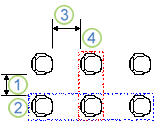
1. Espacement entre les lignes
2. Ligne
3. Espacement entre les colonnes
4. Colonne
Espacement
Entre les centres de formes : cliquez pour spécifier la distance entre les formes comme point central d’une forme au point central d’une forme sur une forme adjacente.
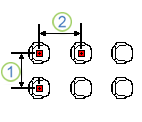
1. Espacement entre les lignes
2. Espacement entre les colonnes
Entre les bords de forme : cliquez pour spécifier la distance entre les formes sous la forme d’un point sur le bord d’une forme et d’un point sur le bord le plus proche de la forme adjacente.
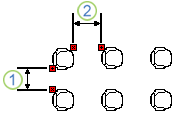
1. Espacement entre les lignes
2. Espacement entre les colonnes
Faire correspondre la rotation de la forme principale
Sélectionnez cette zone case activée pour positionner le tableau par rapport à la rotation de la forme principale (et non par rapport à la page).

1. Espacement entre les lignes
2. Ligne
3. Espacement entre les colonnes
4. Colonne
Exemple
Vous créez un plan pour un auditorium avec 3 rangées de sièges et 4 sièges par rangée. La largeur de la chaise est de 600 millimètres. Dans le plan, vous voulez 80 millimètres d’espace entre chaque siège d’une ligne et 450 millimètres d’espace entre chaque ligne, comme illustré dans l’illustration.
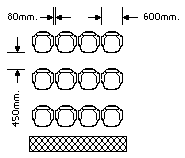
-
À partir d’un gabarit, faites glisser une forme de chaise sur la page de dessin, faites-la pivoter de 90 degrés, puis sélectionnez-la.
-
Dans le menu Outils , pointez sur Modules complémentaires, sur Visio Extras, puis cliquez sur Formes de tableau.
-
Dans la zone Espacement des lignes, entrez 450 millimètres pour la distance entre chaque rangée de sièges.
-
Dans la zone Numéro de lignes, entrez 3 pour créer les lignes de sièges.
-
Dans la zone Espacement des colonnes , entrez 80 millimètres pour la distance entre les sièges au sein d’une ligne.
-
Dans la zone Nombre de colonnes , entrez 4 pour créer les sièges par ligne.
-
Pour spécifier que l’espacement se trouve entre les sièges et les lignes, cliquez sur Entre les bords de forme.
-
Pour positionner le tableau par rapport à la rotation de la chaise, sélectionnez la zone Faire correspondre la rotation de la forme primaire case activée.










